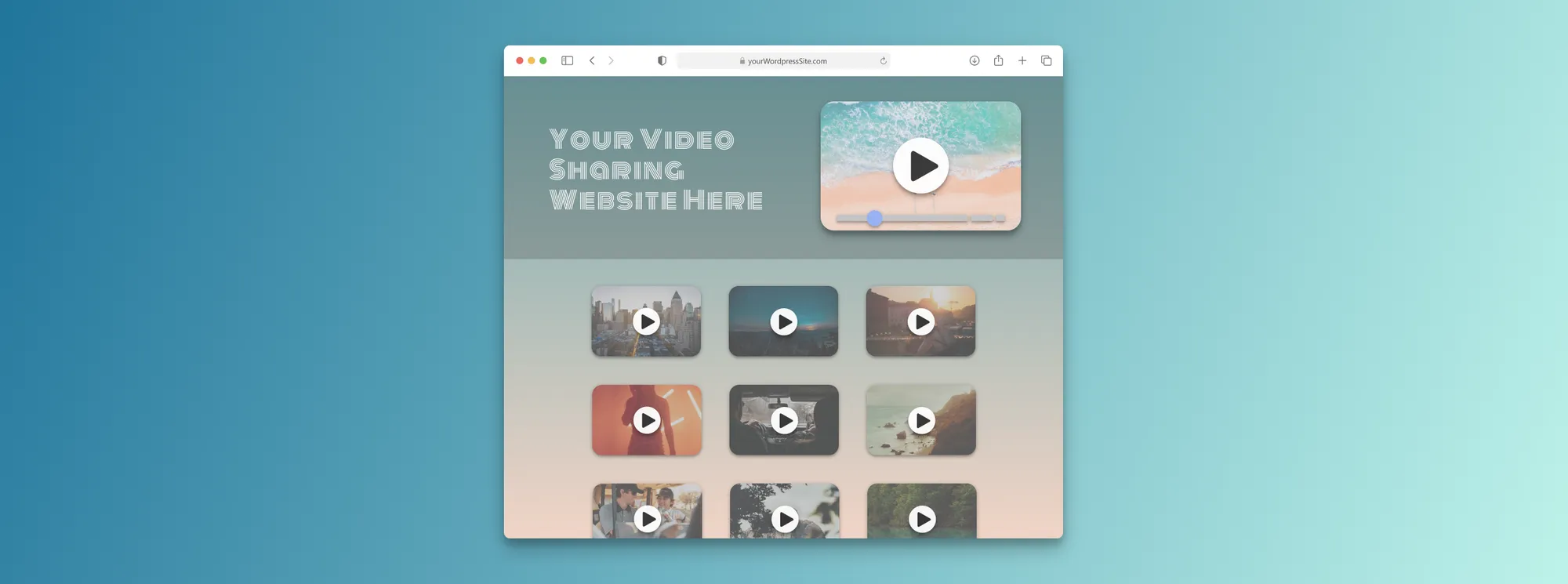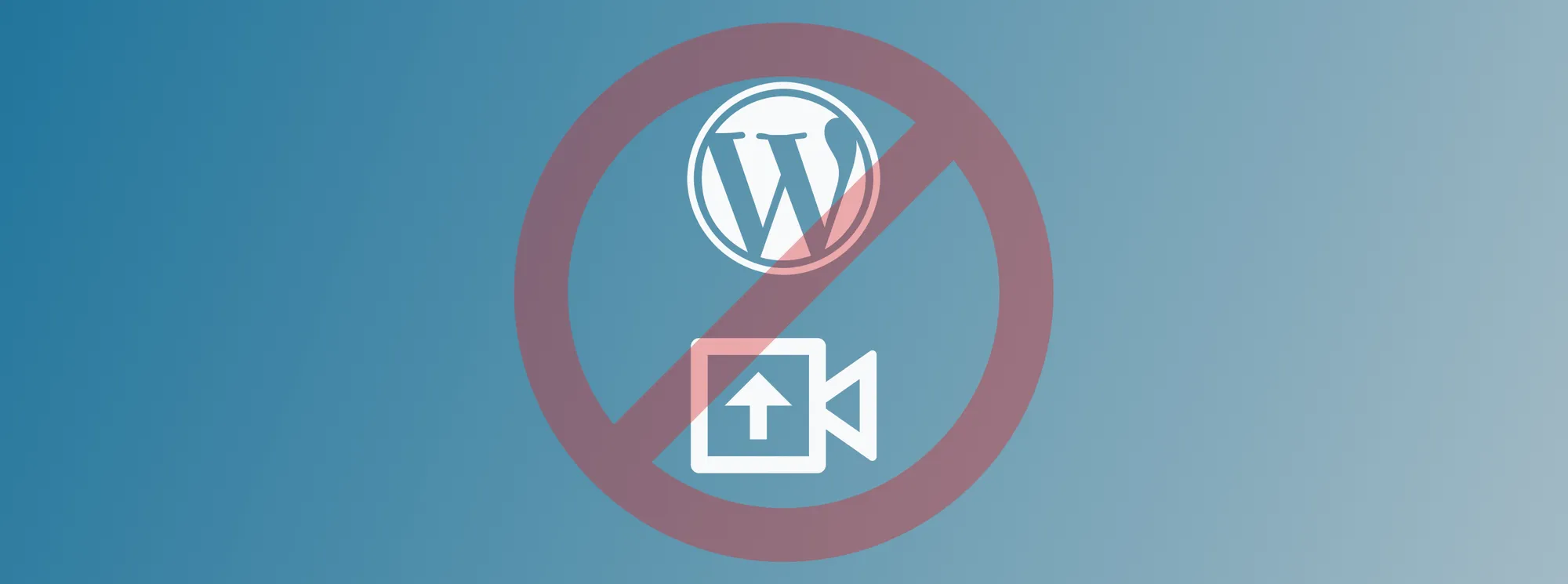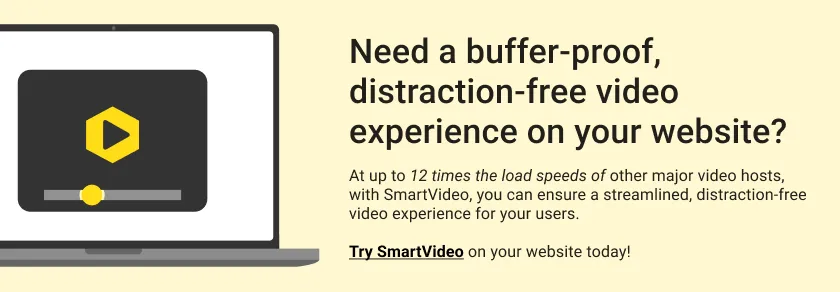WordPress Temanızı Güvenle Güncellemek İçin Eksiksiz Bir Kılavuz
Yayınlanan: 2022-07-07WordPress, temanızı güncellemeyi basit bir işlem haline getirdi. Pano > Güncellemeler'e gidin, temanızı seçin ve Temaları Güncelle'yi tıklayın.
Ama bekle. Tek yapmanız gereken Güncelle'yi tıklamak olduğuna inanmak kolay olsa da, size haberlerimiz var. Daha fazlası var.
Elbette, temanız güncellenecektir. Sorun şu ki, bunu yapmanın güvenli bir yolu değil. Bir öğesini her güncellediğinizde WordPress web sitenizin yedeğini oluşturmanızı öneririz. Güncelleme tamamlandıktan sonra, gerektiği gibi çalıştığından emin olmak için yazılımı test edin.
WordPress temanızı güncellemenin en güvenli yolu, önce onu web sitenizin WordPress hazırlama sürümünde çalıştırmaktır. Bu şekilde, bazen olduğu gibi bir şeyler ters giderse sitenizin canlı versiyonu güvende olur. Öyleyse, WordPress temanızı güvenli bir şekilde güncelleme adımlarını atalım.
Her şeyden önce, WordPress Sitenizi Yedekleyin
Bunu yeterince vurgulayamayız. WordPress'inizde bir güncelleme çalıştırmadan önce, sitenin bir yedeğini almalısınız - tekrar ediyoruz, yapmalıyız. Bunu yapmak, güncellemenin WordPress web sitenizi bir şekilde bozması durumunda, yedeklemeyi kullanarak geri yükleyebilmenizi sağlar.
Güncellemeyi tamamlamadan önce her zaman bir hazırlama sunucusunda güncellemeyi test etmeye özen gösterirseniz, bazı ciddi sıkıntılardan kaçınacaksınız. Bu süreç ne kadar zahmetli olursa olsun, alternatifi yener: sitenizi yeniden inşa etmek.
WordPress sitenizi günlük olarak otomatik olarak yedekleyen bir barındırma hizmeti kullanmanıza yardımcı olur. Bununla birlikte, güncellemeyi çalıştırmadan önce, en son otomatik yedeklemeden bu yana sitenizde yapılan tüm değişiklikleri yedeklemenin içerdiğinden emin olmak için siteyi manuel olarak yedekleyin. Barındırma hizmetiniz sitenizi yedeklemenin kolay bir yolunu sunmuyorsa, bir yedekleme eklentisi kullanabilirsiniz.
WordPress Temanızı Ne Zaman Güncellemelisiniz?
WordPress temanızı ne sıklıkla güncelleyeceğinize karar vermeniz gerekir. Bunu, WordPress web sitenizdeki kesinti süresini en aza indirecek şekilde yapmak istiyorsunuz. Bu nedenle, güncellemeleri çalıştırmak için en iyi zaman, sitenizdeki ziyaretçi sayısının genellikle en düşük olduğu zamandır . Bu, gün içinde belirli bir saat veya haftanın belirli bir günü olabilir.
Sitenizi güncellemek için en iyi zamanın, uyuduğunuz zaman gibi kişisel kesinti süreniz olduğuna inanmaktan kaçının. Sitenizin ziyaretçileri dünyanın her yerinden geliyorsa, siz uyurken bile siteniz genellikle çok fazla trafik alıyor olabilir.
Siteniz için trafiğin düşük olduğu dönemleri belirlemenin en etkili yolu, Google Analytics gibi bir site analiz aracı kullanmaktır. Bu sayede siteniz en az trafik aldığında güncellemelerinizi planlayabilirsiniz.
Sitenizin güncellendiği zamanlarda hazırlama sürümünün testini yapmanız gerekmediğini unutmayın. Bu görevi gönül rahatlığıyla yapabilirsiniz. Ancak, sitenizin canlı sürümünü güncellemek söz konusu olduğunda, bunu sitenize yapılan ziyaretlerin en düşük olduğu zamanlarda yapmak en iyisidir.
Bir Hazırlama Sitesinde WordPress Temanızı Nasıl Güvenle Güncellersiniz?
Canlı hale getirmeden önce çalıştığından emin olmak için güncellenen temayı test etmelisiniz. Bu şekilde, güncellemenin WordPress web sitenizdeki diğer kodlarla çakışmadığından ve güncellemenin ardından sitenin tamamen çalışır durumda olacağından emin olabilirsiniz.
Bunu yapmak için, sitenizin genel halkın erişemeyeceği bir sürümüne sahip olmalısınız. Güncellemeyi bu kopya üzerinde test etmek, hatalı bir güncellemenin siteyi bozduğu bir durumun sonuçlarından sizi korur.
Bu testi gerçekleştirmek için en iyi yer bir hazırlama sitesidir. Hazırlama sitesi, canlı sitenizle aynıdır ve ikisi de aynı sunucudadır. Bu nedenle, güncelleme hazırlama sitenizde çalışıyorsa, canlı sitenizde de çalışır.
Barındırma hizmetiniz, tüm siteleriniz için bir hazırlama ortamı sağlayabilir. WordPress tema güncellemesini test etmeden önce hazırlama sitesini yenilemeniz gerekir.
Bunu yapmak için mevcut hazırlama sitesini silin ve yeni bir tane oluşturun. Alternatif olarak, oluşturduğunuz yedeği hatırlıyor musunuz? Bunu hazırlama sitesine geri yükleyebilirsiniz.
Hazırlama sitesinde WordPress tema güncellemesini test etmeyi bitirdikten sonra (bunu bir sonraki bölümde nasıl yapacağınızı göstereceğiz), barındırma sağlayıcınızın panosundaki hazırlama ortamına geçebilir ve hazırlama sürümünü canlı sürümde yayınlayabilirsiniz.
Hazırlama sürümündeki tüm değişiklikler daha sonra canlı sürüme yansıtılacaktır. Her şeyin olması gerektiği gibi çalıştığından emin olmak için canlı sitenizde son bir kontrol yapmanızı öneririz.
WordPress Tema Güncellemenizi Test Etme
Sitenizin hazırlama sürümünü oluşturduktan sonraki adım, tema güncellemesini yüklemek ve test etmektir. İlk olarak, temanın ve WordPress sürümünüzün uyumlu olduğundan emin olun. Değilse, WordPress'i güncelleyin ve bu bölümde özetlediğimiz işlemi kullanarak bu güncellemeyi test edin.
Bir hazırlama sitesinde WordPress güncellemesini çalıştırın ve yayınlayın. Bu noktada, WordPress sürümünüz ve temanız uyumlu olmalıdır ve bir sonraki adıma geçebilirsiniz: temayı güncelleme. Tema güncellemesi tamamlandıktan sonra test edin. Test etmeniz gereken bileşenlerden bazıları şunlardır:
- İçerik türleri (bireysel gönderiler ve sayfalar, ana sayfa, arşiv sayfaları)
- Herhangi bir taksonomi veya özel gönderi türü
- Menüler veya widget'lar
- Satın alma veya gönderme gibi işlemler
Test etmeniz gereken bileşenler bir siteden diğerine değişir. Ancak, hangi bileşenleri test etmeniz gerekiyor, gayretli ve eksiksiz olun. Tema güncellemesini titizlikle test etmek, sitenizdeki kullanıcıların karşılaşabileceği olası sorunların önüne geçmenize yardımcı olur.

Temayı güncellemek siteyi bozarsa, bunu tema geliştiricisine bildirin. Bunu yapmak, temanın bir sonraki güncellemesinde ele almaları gereken sorunlu alanları belirlemelerine yardımcı olur. Bir sonraki güncelleme yayınlandığında, WordPress temanızı güvenli bir şekilde güncellemek için bu makalede özetlenen işlemi tekrarlayın.
Özel WordPress Temasını Güncelleme
Temanızda değişiklikler yaptıysanız ve temayı güncelledikten sonra bunları korumak istiyorsanız ne olur? Pekala, bu yukarıdaki işlem kadar basit değil, ancak hangi dosyaları düzenlediğinizi ve yaptığınız değişiklikleri hatırlamanız şartıyla yine de yapabilirsiniz.
Özel bir WordPress temanız varsa, onu güncellemenin en güvenli yolu bir alt tema oluşturmak ve tüm özelleştirmelerinizi orada yapmaktır. WordPress alt teması, düzenlenmiş tema dosyalarınızı içermelidir.
Bir kez daha, bir şeyler ters giderse ve site bozulursa, bunu hazırlama sitesinde yapmanızı şiddetle tavsiye ederiz. Süreç aşağıdaki gibidir.
- Ana temanın bir yedeğini oluşturun ve yerel olarak saklayın.
- Mevcut temanızdan bir alt tema oluşturun. Ana temanın stil sayfası ayrıntılarını ve işlevlerini içermelidir.
- Ana temanın işlev dosyasında yaptığınız değişiklikleri alt temanın işlev dosyasına kopyalayın.
- Ana temanın stil sayfasında yaptığınız değişiklikleri alt temanın stil sayfasına kopyalayın.
- Ana temanın şablon dosyasında yaptığınız değişiklikleri alt temanın şablon dosyasına kopyalayın ve aynı dosya yapısını kullanın.
- Alt temayı etkinleştirin.
- Tüm özelleştirmeler dahil siteyi test edin.
- Hepsinin orada olduğundan emin olmak için tüm dosyalarınızı kontrol edin.
- Ana temayı güncellemek için hazırlama sitenizi kullanın.
- Şablon dosyalarının düzgün çalıştığından emin olarak siteyi tekrar test edin.
Bu işlemin en güzel yanı, ana temanızın sonraki güncellemelerinde tekrarlamanıza gerek olmamasıdır. Daha sonra değişiklik yapmanız gerekirse, bunları alt temada yapın. Herhangi bir değişiklik yapmadan önce, alt temayı yedekleyin ve Github veya başka bir sürüm kontrol sistemini kullanarak bir hazırlık sitesinde değişiklikleri kapsamlı bir şekilde test edin.
Alt Temanızdaki Değişiklikler Ana Temanızın Güncellenmesini Nasıl Etkileyebilir?
Ana temayı güncellemek istediğiniz durumlar olabilir ancak alt temada yaptığınız değişiklikler siteyi bozar. Belki üst dosyadaki bir işlev, artık alt temada bulunmayan bir kancaya bağlanır. Veya alt temadaki şablon teması, ana temadakiyle eşleşmiyor olabilir.
Bu durumda iki seçeneğiniz var:
- WordPress'in ana temadaki dosyayı kullanması için ilgili dosyaları alt temadan kaldırın.
- Ana temadaki dosyalarla eşleştirmek için alt temadaki dosyalarda gerekli değişiklikleri yapın.
Hangi seçeneği kullanırsanız kullanın, düzenlemeden önce alt temanın bir yedeğini oluşturun ve sonuçları hazırlama sitenizde test edin. Yine GitHub'ı kullanarak değişikliklerinizi takip edin. Bunu yapmak, hem alt hem de ana temalarda yaptığınız değişiklikleri ve değişikliklerin nasıl etkileşime girdiğini izlemenize yardımcı olur.
Potansiyel sorunları belirlemek ve proaktif olarak ele almak için alt ve ana temaların yeni ve önceki sürümlerinden gelen kodu karşılaştırmayı düşünün. En son ana tema sürümüne ilişkin belgeleri inceleyin. Belgeler, temadaki hangi değişikliklerin çocuğunuzun temasını etkileyebileceğini belirlemenize yardımcı olacaktır.
Önerilen Kaynaklar